5 лучших бесплатных приложений для Android для удаленного управления вашим ПК
Вы хотите получить удаленный доступ к вашему ПК или удаленный доступ к вашему Mac с другого устройства? Приложения удаленного управления помогают получить удаленный доступ и безопасно контролировать ваш рабочий стол, мобильный телефон или сервер. Такие приложения пригодятся в различных ситуациях, когда вы не можете получить доступ к вашей системе лично.
Процесс очень прост: просто настройка RDP или VNC в вашей системе, а также установите и настройте совместимые приложения на вашем компьютере и устройстве Android. Тогда вы сможете безопасно подключиться к настроенной системе из любой точки мира, скажем, не выходя из своего дивана или из пустыни Индии.
В этом посте мы рассмотрим пять лучших приложений для Android, которые помогают удаленно получать доступ к вашему компьютеру и управлять им практически из любого места с подключением к Интернету.
1. TeamViewer
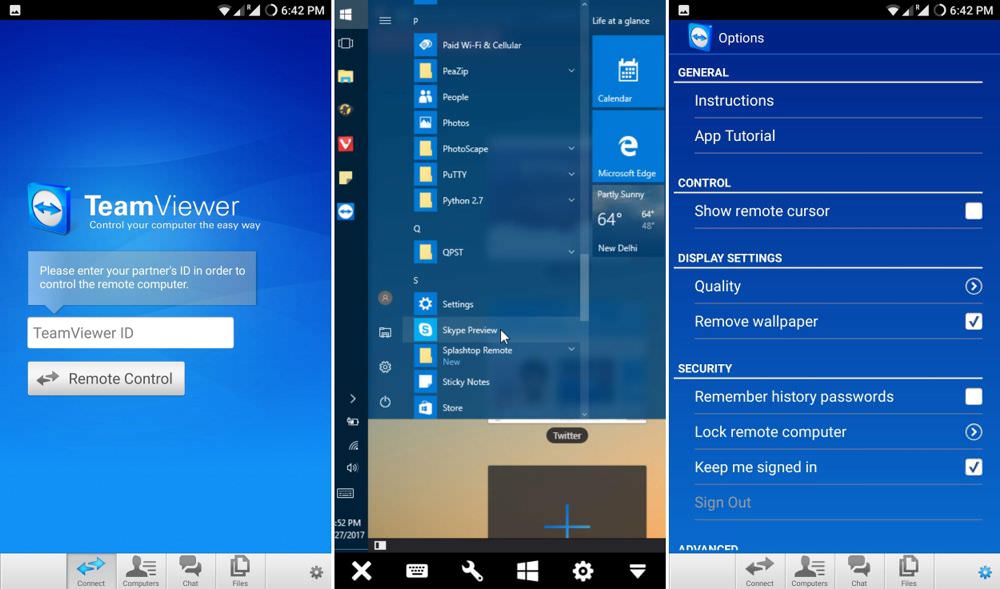 Если вы ищете универсальное решение для дистанционного управления, то TeamViewer – это продукт, который вы ищете. Он обеспечивает удивительно быстрый и безопасный доступ к компьютерам и мобильным устройствам.
Если вы ищете универсальное решение для дистанционного управления, то TeamViewer – это продукт, который вы ищете. Он обеспечивает удивительно быстрый и безопасный доступ к компьютерам и мобильным устройствам.
Программы для Windows, мобильные приложения, игры - ВСЁ БЕСПЛАТНО, в нашем закрытом телеграмм канале - Подписывайтесь:)
Этот инструмент помогает вам или вашей команде получить удаленный доступ к любой системе, предоставить клиентам онлайн-поддержку и управлять компьютерами или серверами без присмотра на разных платформах.
TeamViewer, без сомнения, самый простой и многофункциональный инструмент для удаленного управления по сравнению с другими решениями в этом списке. Он также предлагает поддержку большего количества устройств, чем любое другое решение, что делает его лучшим выбором, если вы ищете мультиплатформенное решение.
Плюсы:
TeamViewer поставляется с многочисленными привлекательными функциями, такими как:
- Подключайтесь ко всем основным настольным и мобильным платформам, включая Windows, macOS, Linux, Chrome OS, Android, iOS, Windows Phone и BlackBerry OS.
- Поддерживает совместное использование экрана, а также полный контроль над удаленными устройствами.
- Единое окно консоли для управления контактами, устройствами, сессиями и многим другим.
- Предлагает функции чата и VoIP для совершения звонков, конференций и встреч.
- Запись удаленных сессий, включая экран, аудио и видео и VoIP.
- Общий буфер обмена позволяет легко копировать и вставлять текст, изображения и файлы.
- Передача файлов со скоростью до 200 МБ / с на любые два удаленных устройства.
- Поддерживает контролируемый доступ через доверенные устройства, а также белые и черные списки.
- Защищает удаленное соединение с помощью мощного 256-битного AES для шифрования сеансов и 2048-битного RSA для обмена ключами вместе с дополнительной двухфакторной аутентификацией.
- Бесплатно для личного использования, но не включает в себя различные расширенные функции.
- Предлагает онлайн справочные видео и вспомогательные документы, включая практические руководства.
Минусы:
TeamViewer не хватает в некоторых местах, например:
- Не подключается к системам с открытым исходным кодом VNC или сторонним программным обеспечением VNC, таким как TightVNC, UltraVNC и т. Д.
- Это проприетарное программное обеспечение, которое предоставляется бизнес-пользователям по премиальной цене.
- VNC Viewer
 VNC Viewer – это приложение для удаленного управления от RealVNC (новаторы самого VNC), которое дает вам мгновенный удаленный доступ к вашим компьютерам или серверам из любой точки мира, используя ваш мобильный телефон.
VNC Viewer – это приложение для удаленного управления от RealVNC (новаторы самого VNC), которое дает вам мгновенный удаленный доступ к вашим компьютерам или серверам из любой точки мира, используя ваш мобильный телефон.
VNC Viewer устанавливает безопасные, бесперебойные и надежные облачные соединения с VNC или VNC Connect совместимые компьютеры без необходимости какой-либо конфигурации сети.
Если вы ищете бесплатное решение с открытым исходным кодом, VNC Viewer – единственный вариант в этом списке. Хотя само приложение не имеет открытого источника, но, в отличие от других инструментов, оно может подключаться к компьютерам с открытым VNC.
Однако при использовании опции с открытым исходным кодом некоторые функции могут отсутствовать.
Плюсы:
VNC Viewer предлагает различные удивительные функции, перечисленные ниже:
- Подключается ко всем популярным настольным операционным системам, таким как Windows, Mac, Linux, а также к Raspberry Pi.
- Подключение к компьютерам с использованием VNC с открытым исходным кодом или стороннего VNC-совместимого программного обеспечения, такого как TightVNC, Apple Screen Sharing и т. Д.
- Предоставляет информацию о резервном копировании и синхронизации с использованием облачной учетной записи RealVNC.
- Поддерживает Bluetooth-клавиатуры и мыши для удобного управления на мобильных устройствах.
- Предлагает несколько схем аутентификации для предотвращения несанкционированного доступа.
- Зашифруйте все соединения, чтобы предотвратить подслушивание вредоносными объектами.
- Черные списки пользователей, не прошедших аутентификацию, предотвращают атаки и сканирование портов.
- Доступна онлайн-документация, а также поддержка через чат и электронную почту.
- Предлагает только облачную бесплатную подписку VNC Connect для домашних пользователей.
Минусы:
VNC Viewer не хватает в разных точках по сравнению с другими, как:
- Не удается подключиться к мобильным платформам.
- Затраты на премиальную цену для его VNC Connect для бизнес-пользователей.
- Не поддерживает функцию передачи файлов в / из бесплатной домашней подписки и на устройствах с Android, iOS и Chrome.
- Microsoft Remote Desktop
 Microsoft Remote Desktop – это лучший инструмент для удаленного выполнения работы в системе Windows с помощью мобильного устройства Android.
Microsoft Remote Desktop – это лучший инструмент для удаленного выполнения работы в системе Windows с помощью мобильного устройства Android.
Не требуется никакой установки программного обеспечения на удаленной системе, пока не будет запущена Windows, и вы знаете, как настроить удаленный рабочий стол, Если нет, то вам нужно только установить помощник по удаленному рабочему столу и это все для тебя.
Microsoft Remote Desktop – это правильный выбор для вас, если вы ищете решение только для Windows. Хотя инструмент не работает ни на какой другой платформе, он работает как шарм для удаленного управления ПК с Windows.
Он содержит базовые функции, такие как общий буфер обмена, но не обладает расширенными функциями, предлагаемыми другими, такими как передача файлов, чат и голосовой вызов и т. Д.
Плюсы:
Ниже приведены некоторые из лучших возможностей клиента удаленного рабочего стола от Microsoft:
- Подключайтесь к ОС Windows только для настольных компьютеров и серверов.
- Многофункциональный сенсорный экран, поддерживающий жесты Windows с помощью RemoteFX.
- Доступ к удаленным ресурсам, таким как принтеры, с использованием шлюза удаленных рабочих столов (то же самое необходимо настроить в вашей сети).
- Доступ к локальному хранилищу Android из удаленных приложений Windows.
- Безопасное подключение к удаленному компьютеру с использованием аутентификации сетевого уровня.
- Высококачественная поддержка аудио и видео с использованием расширенного сжатия полосы пропускания.
- Поставляется бесплатно для всех, хотя некоторые функции предназначены только для корпоративных пользователей.
Минусы:
Microsoft Remote Desktop отстает на некоторых рубежах, таких как:
- Не может подключиться к другим операционным системам, кроме Windows.
- Запатентованная технология, которая не может подключиться к Windows 10 Home.
- Удаленный рабочий стол Chrome
 Удаленный рабочий стол Chrome является уникальным расширением браузера для Google Chrome для простого и безопасного доступа к ПК Mac или Linux с любого устройства Android.
Удаленный рабочий стол Chrome является уникальным расширением браузера для Google Chrome для простого и безопасного доступа к ПК Mac или Linux с любого устройства Android.
Это позволяет любому пользователю Chrome оказывать удаленную помощь или получать доступ к удаленному компьютеру через Интернет, используя только браузер Google Chrome во многих операционных системах.
Если вы любите все, что связано с Google, и вам требуется удобное и простое решение для удаленного управления, то Chrome Remote Desktop – именно для вас. Это единственный мультиплатформенный инструмент, который свободно доступен для коммерческого использования в отличие от всех других решений в этом списке, поэтому, если вы планируете настроить удаленное управление в своей организации, Chrome Remote Desktop может служить этой цели.
Плюсы:
Некоторые из наиболее интересных атрибутов Chrome Remote Desktop:
- Подключение к рабочим столам Windows, macOS и Linux.
- Одноразовый код аутентификации, чтобы поделиться или получить доступ.
- Возможность настроить совместное использование экрана, а также удаленную помощь.
- Управляйте сохраненной информацией о сеансе или соединении в одном месте.
- Потоковое аудио и поддерживает функцию копирования-вставки для Windows.
- Зашифрованные сеансы с использованием функций SSL Chrome, включая AES.
- Бесплатно установить и использовать как для личной, так и для коммерческой работы.
Минусы:
Немногочисленные болевые точки удаленного рабочего стола Chrome:
- Не удается получить доступ к локальному хранилищу или ресурсам в удаленных приложениях.
- Не поддерживает передачу файлов для каждой платформы.
- Splashtop 2
 Не в последнюю очередь, у нас есть Splashtop. Это безопасное приложение для удаленного управления, которое предоставляет полный доступ к приложениям, мультимедийным файлам, играм и многому другому на удаленном компьютере.
Не в последнюю очередь, у нас есть Splashtop. Это безопасное приложение для удаленного управления, которое предоставляет полный доступ к приложениям, мультимедийным файлам, играм и многому другому на удаленном компьютере.
Настроить соединение с пультом дистанционного управления легко, используя его Splashtop Streamer на удаленном компьютере.
Если вы ищете решение для локальной сети, то Splashtop – лучший инструмент для вас. Хотя его дистанционное онлайн-управление работает только для премиум-подписки, все же его возможности позволяют попробовать локальные соединения.
Вы можете получать доступ к музыке и мультимедиа, хранящимся на вашем компьютере, и передавать их с мобильных устройств
Плюсы:
Отличительными факторами Splashtop являются:
- Подключается только к платформам Windows и MacOS.
- Подключается с различных устройств, включая Kindle Fire и Windows Phone.
- Потоковое аудио и видео высокой четкости на удаленных соединениях.
- Надежное шифрование, включая ведение журнала, контрольные журналы и многоуровневые пароли.
- Бизнес-функции включают передачу файлов, удаленную печать, чат и многопользовательский доступ.
- Бесплатно для использования в локальной сети для доступа к компьютеру из другой комнаты.
Минусы:
SplashTop также имеет некоторые слабые стороны, такие как:
- Нет бесплатного доступа к вашему домашнему компьютеру из любой точки мира с использованием Интернета.
- Не удается подключиться к системам Linux.
Резюме
TeamViewer настоятельно рекомендуется для личного использования, так как он прост в использовании и позволяет использовать общий экран, удаленное управление и многое другое. Удаленный рабочий стол Chrome работает без установки программного обеспечения и, следовательно, полезен для настройки удаленной помощи или управления на компьютерах без прав администратора или root.
Наконец, Windows Remote Desktop предназначен для всех, кто использует Windows с базовыми требованиями к удаленному управлению.
Для лучшего понимания читателей ниже приводится таблица всех вышеупомянутых приложений вместе с функциями, которые они имеют или не имеют.
Соединить с
Чат и VoIP
Передача файлов
Зашифровывает сессию
Бесплатно для
TeamViewer
Windows, macOS, Linux, Chrome OS
да
да
да
Персональное использование
VNC Viewer
Windows, macOS, Linux, Raspberry Pi
нет
нет
да
Персональное использование
Microsoft Remote Desktop
Windows
нет
да
да
Личное и коммерческое использование
Удаленный рабочий стол Chrome
Windows, macOS, Linux
нет
нет
да
Личное и коммерческое использование
Splashtop 2
Windows, macOS
нет
нет
да
Персональное использование
Используете ли вы какие-либо из этих приложений дистанционного управления? Каков ваш опыт использования приложения дистанционного управления в любое время? Мы хотели бы услышать от вас.
Программы для Windows, мобильные приложения, игры - ВСЁ БЕСПЛАТНО, в нашем закрытом телеграмм канале - Подписывайтесь:)
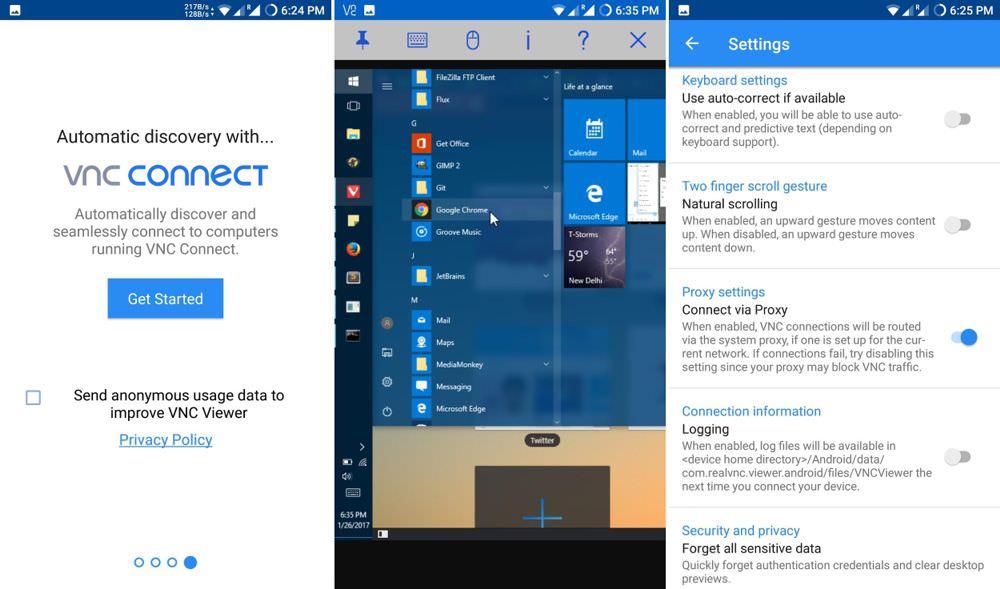 VNC Viewer – это приложение для удаленного управления от RealVNC (новаторы самого VNC), которое дает вам мгновенный удаленный доступ к вашим компьютерам или серверам из любой точки мира, используя ваш мобильный телефон.
VNC Viewer – это приложение для удаленного управления от RealVNC (новаторы самого VNC), которое дает вам мгновенный удаленный доступ к вашим компьютерам или серверам из любой точки мира, используя ваш мобильный телефон.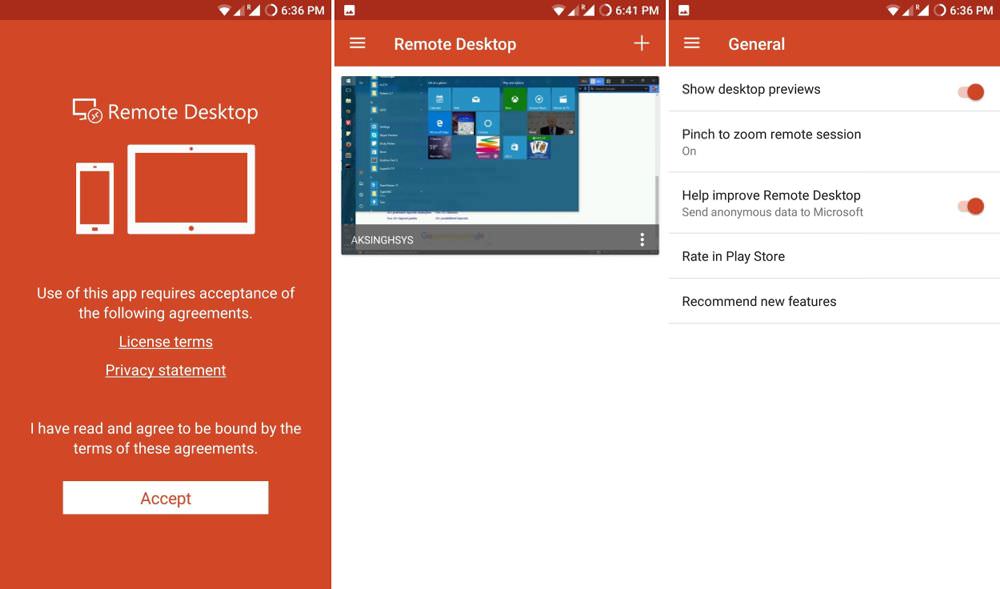 Microsoft Remote Desktop – это лучший инструмент для удаленного выполнения работы в системе Windows с помощью мобильного устройства Android.
Microsoft Remote Desktop – это лучший инструмент для удаленного выполнения работы в системе Windows с помощью мобильного устройства Android.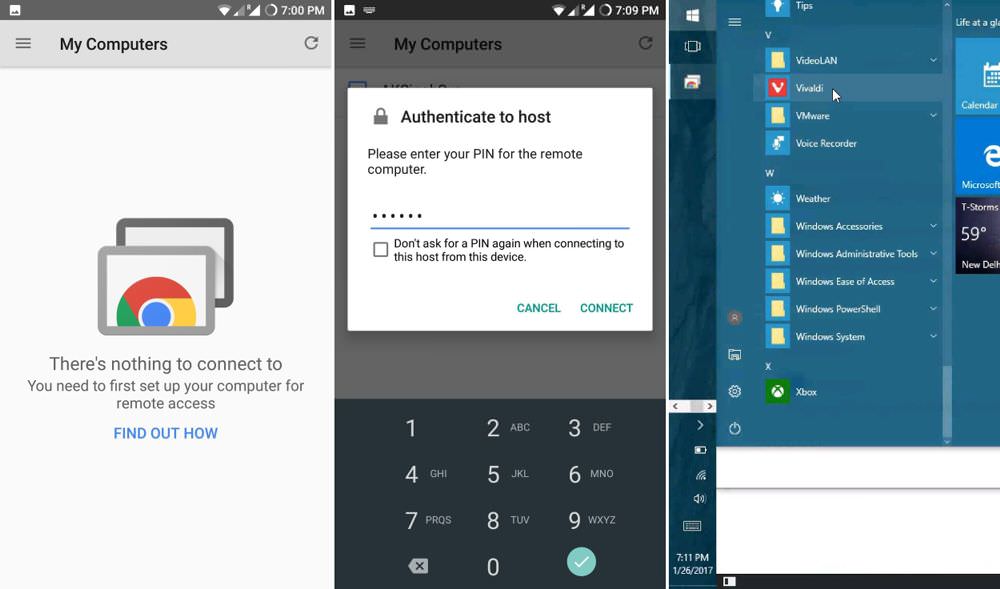
 Не в последнюю очередь, у нас есть Splashtop. Это безопасное приложение для удаленного управления, которое предоставляет полный доступ к приложениям, мультимедийным файлам, играм и многому другому на удаленном компьютере.
Не в последнюю очередь, у нас есть Splashtop. Это безопасное приложение для удаленного управления, которое предоставляет полный доступ к приложениям, мультимедийным файлам, играм и многому другому на удаленном компьютере.